Як виправити непотрібний код iCloud Keychain
Функція Keychain від Apple дозволяє видалитиклопотання запам’ятовувати імена користувачів та паролі з вашого життя, оскільки воно запам'ятовує все це від вашого імені і дозволяє вам отримувати будь-коли і де завгодно.
Використовувати функцію Keychain надзвичайно просто тавін увімкнено на більшості сучасних пристроїв Apple, включаючи Macs, тому все, що вам потрібно зробити, це почати використовувати його. Оскільки він синхронізується з iCloud, усі ваші входи доступні на всіх пристроях, які пов’язані з вашим обліковим записом iCloud. Це полегшує багато речей, оскільки пароль, збережений на вашому iPhone, можна легко використовувати на вашому Mac за допомогою Keychain.
При всьому сказаному, брелок не є виняткомколи мова йде про питання. Деякі користувачі скаржилися, що код брелка не працює для них. Коли вони намагаються отримати доступ до функції та вводять код, вона просто не працює, і користувачі не можуть "входити". Якщо ви потрапили в таку ситуацію, наш посібник нижче повинен бути корисним для вас, як показано кілька способів усунення несправностей. питання.
Вимкніть, а потім увімкніть функцію брелка на Mac
Це рішення спрацювало для деяких користувачів і воно єварто спробувати на своїх пристроях. Це вимкне функцію Keychain, а потім включить її. Крім того, він змінить ваш код, і тоді вам доведеться використовувати новий код там, де ви хочете використовувати брелок.

Відкрийте Налаштування системи на вашому Mac та виберітьiCloud. На екрані, що з’явиться, ви побачите параметр, який говорить, що брелок, і він буде поставлений галочкою. Просто зніміть прапорець біля нього, і він буде відключений на вашому Mac. Через кілька секунд поставте повторно прапорець, щоб увімкнути функцію, а потім натисніть Опції поруч із Брелок. На наступній сторінці зніміть прапорець Дозволити затвердження за допомогою коду безпеки, а потім повторно позначте його.
Потім, нарешті, змініть код безпеки, натиснувши Змінити код безпеки та ввівши реквізити, які він просить, щоб мати змогу змінити код. Ви повинні мати можливість встановити новий код для Keychain.
Це те, що вам довелося робити на вашому Mac, і тепер вам потрібно зробити наступне на своєму iPhone. Це забезпечить роботу брелка належним чином на всіх ваших підключених пристроях Apple.
Вимкніть і ввімкніть брелок на iPhone
Ви вимкнете Keychain на своєму iPhone, а потім увімкніть його, що змусить його працювати на вашому пристрої.

Перейдіть до Налаштування, а потім iCloud на вашомуiPhone. Ви побачите тумблер, який говорить iCloud Keychain. Просто поверніть перемикач у положення вимкнено, і функція буде відключена на вашому пристрої. Почекайте кілька секунд, а потім поверніть перемикач у положення увімкнено, щоб увімкнути брелок на своєму пристрої. Потім ви можете затвердити код безпеки та ввести новий код, який ви тільки що створили на вашому комп'ютері Mac, і він буде працювати.
Отже, саме так ви могли виправити проблему, яка змушує код iCloud Keychain не працювати.
Не тільки брелок, але є й інші проблемиваш iPhone може бути схильний, і завжди хороша ідея мати запобіжні заходи, щоб ви не стикалися з будь-якими проблемами. Якщо ви часто стикаєтеся з такими проблемами, як ваш iPhone застряє в логотипі Apple, нескінченні перезавантаження та подібні проблеми, це "час, коли ви використовуєте додаток, щоб виправити всі ці проблеми, перш ніж вони стають гіршими. Один із способів виправити більшість проблем на iPhone - використовувати додаток для фіксації. ReiBoot від Tenorshare - це приємне додаток, яке виконує цю роботу та допомагає утримувати проблеми подалі від вашого iPhone.
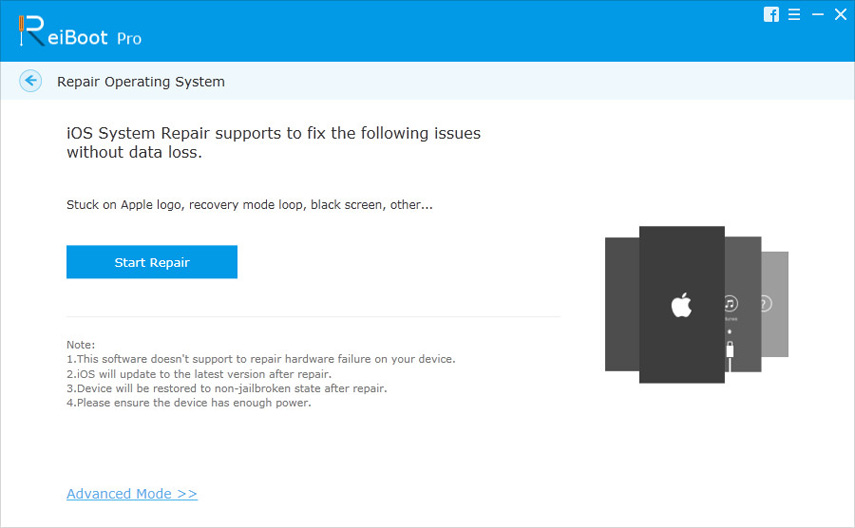

![[Вирішено] Safari хоче використовувати локальні елементи Keychain](/images/keychain/solved-safari-wants-to-use-the-local-items-keychain.jpg)
![[Виправлено] Accountsd хоче використовувати брелок для входу](/images/keychain/fixed-accountsd-wants-to-use-the-login-keychain.jpg)






